很多人在玩游戏的过程中都会遇到很多精彩瞬间想要和朋友一起分享,出了静态的截图之外。想要展示精彩操作很多人的选择还是拿起手机拍屏幕,画质不仅差而且并不能很好的收集游戏内的声音。今天我们就给大家分享一下如何在游戏中更好的记录精彩时刻吧。

测试用机

本次体验我们使用机械师F117-F1K游戏本,搭载了全新的酷睿i7-7700HQ处理器,8GB内存,256GB固态硬盘,GTX 1050Ti显卡。强大的可以满足游戏同时进行录制所需要的额外性能。
方法一:Win10自带录制工具
windows10久自带了一款非常方便的游戏录制工具。作为微软Win10 Xbox应用的一部分存在,可以很方面地在游戏中调出。包含游戏截图和游戏录制两个功能。
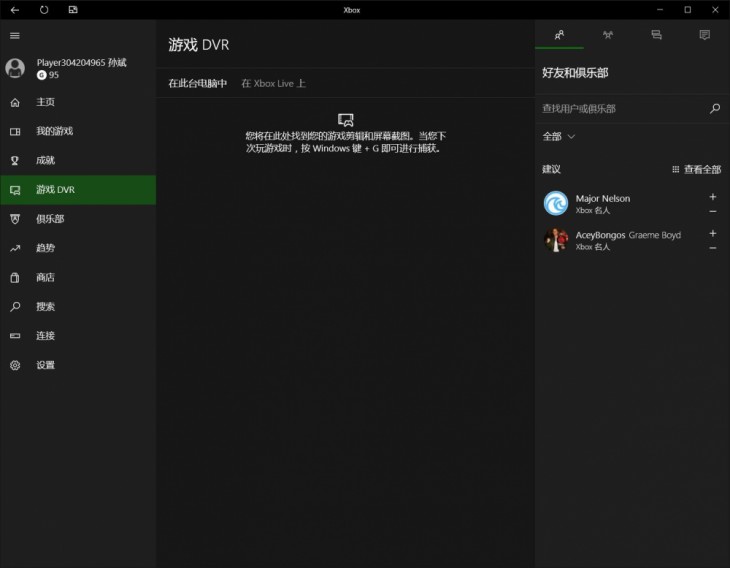
在开始菜单找到Xbox应用即可找到游戏DVR功能,此功能需要微软ID登录。
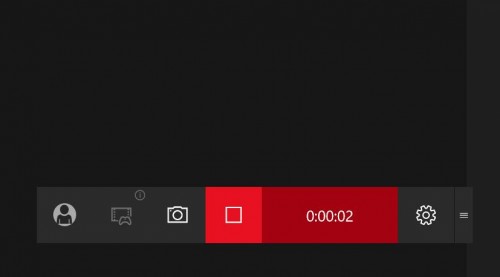
在游戏过程中按Windows+G调出录制悬浮窗。或者直接按Windows+alt+R快捷键直接开始录制。
方法二:NVIDIA Geforce Experience
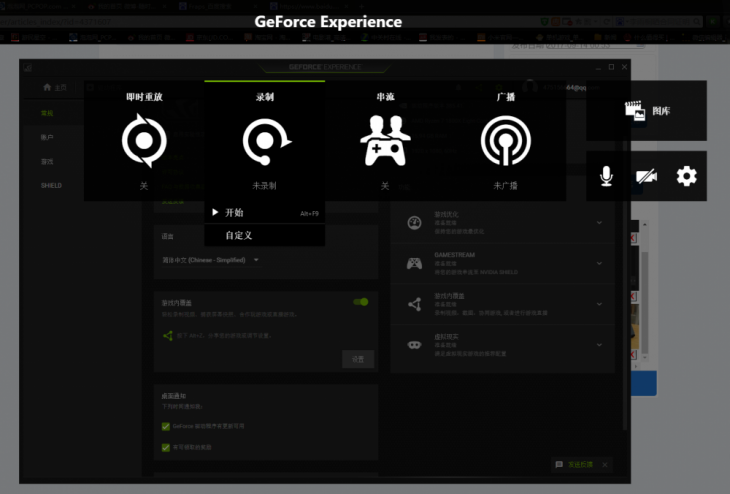
GFE是NVIDIA为N卡用户准备的一款游戏优化软件,同样也内置了游戏录制程序。安装并登录GFE软件之后,按Alt+Z可以开启悬浮窗。ALt+F1可以进行游戏的截屏,Alt+F9可以开启游戏录制。在类似《绝地求生》这样的游戏中还可以使用ShadowPlay Highligh功能自动捕获游戏中的精彩瞬间。
方法三:第三方软件
除了系统内置和硬件厂商提供的游戏录制功能之外,目前最常用的还是第三方游戏录制软件。比如我们常用的Fraps。
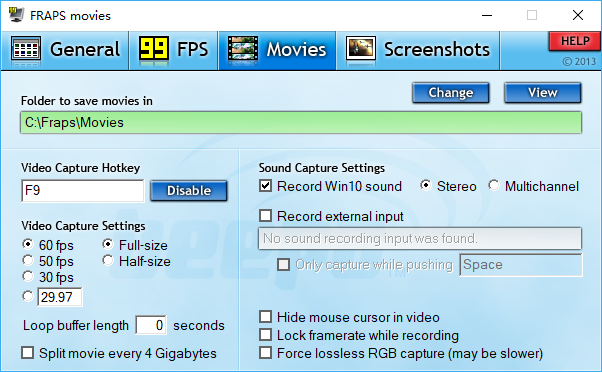
Fraps提供了非常专业全面的游戏录制工具,不仅可以提供视频尺寸的调节,还可以自由选择录制的游戏帧率。对游戏的兼容性也比较良好,除了Win10商店平台的游戏之外,多数游戏都可以兼容。
硬件性能很重要
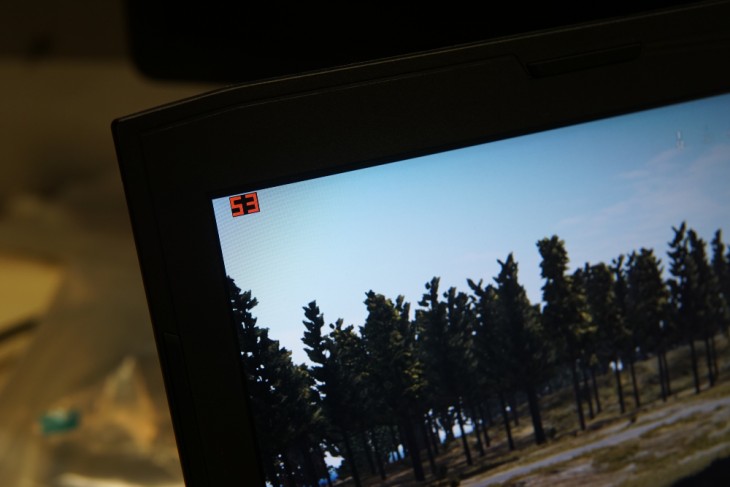
由于游戏录制需要对画面进行抓取,转码,压缩等一系列操作,事实上对CPU、显卡和硬盘的性能都有一定要求。开启游戏录制会一定程度的降低游戏的运行速度。录制的画质越强占用的系统资源也就越多。目前来看,前两种方式对游戏的影响相对较小,而Fraps由于是第三方软件,优化相对较弱。录制时会比较占用系统资源。

例如我们测试使用的机械师F117-F1K,在我们的录制体验过程中,开启游戏录制功能后游戏画面都会有略微的帧率损失,但F117-F1K凭借i7-7700HQ处理器和GTX 1050Ti显卡的性能轻松将性能损失的程度降得非常低。即使使用Fraps录制全尺寸60帧画面,游戏的画面相比开启前损失不足5%,游戏体验基本上没有可以感受到的差距。而我们之前测试的另外一台采用i3处理器和GTX750Ti显卡的台式机则出现了明显的帧率下降问题,帧率下降高达20%以上,还伴有明显的丢帧情况出现。可见强大的性能是保证游戏录制的同时保持优秀游戏体验的重要保证。返回搜狐,查看更多
责任编辑:

